钉钉会议锁定禁止加入怎么取消_钉钉会议锁定禁止加入取消教程
时间:2024-07-18 15:44:02
小编:可爱上天
钉钉会议锁定禁止加入怎么取消
钉钉里会有很多设置,用户可能会遇到一些不知道怎么操作的,钉钉会议锁定禁止加入怎么取消?接下来给大家带来钉钉会议锁定禁止加入取消教程,感兴趣的小伙伴们一定不要错过小编的分享哦。
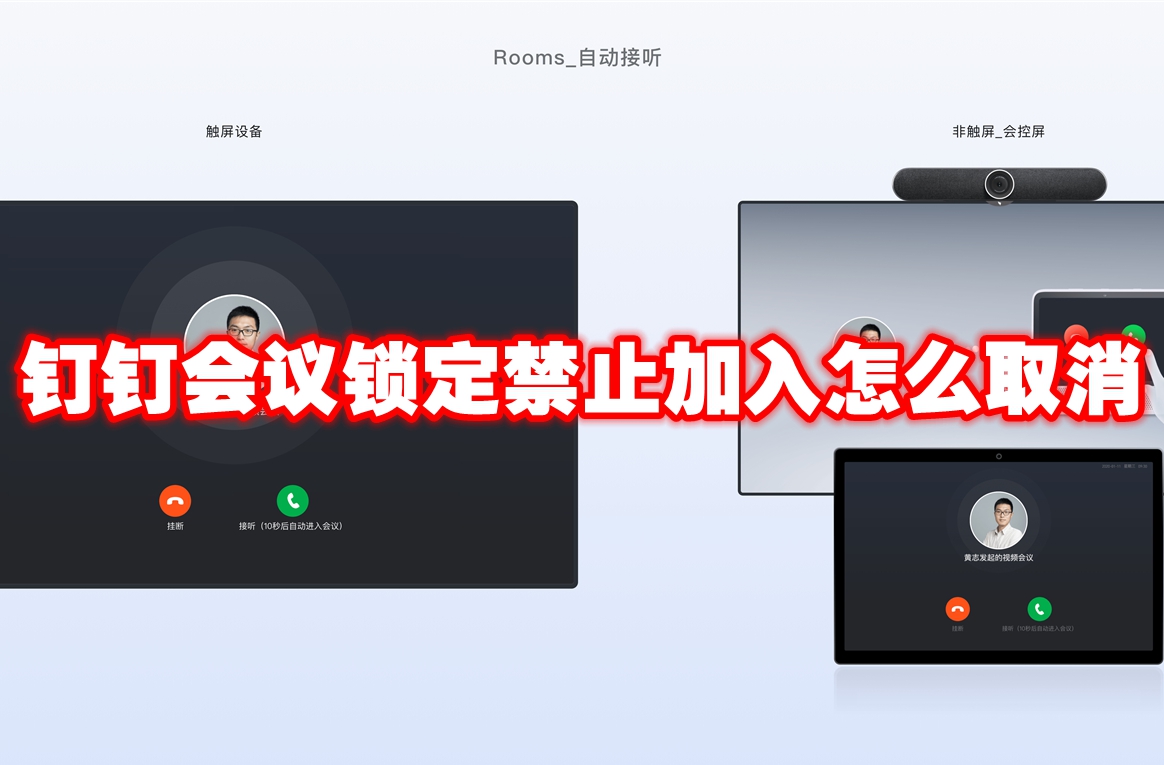
钉钉会议锁定禁止加入取消教程
1、首先启动钉钉应用程序,随后于左部功能栏选择“会议”选项。

2、首先,进入钉钉会议页面,点击“发起会议”按钮,即可开启一场别开生面的会议。
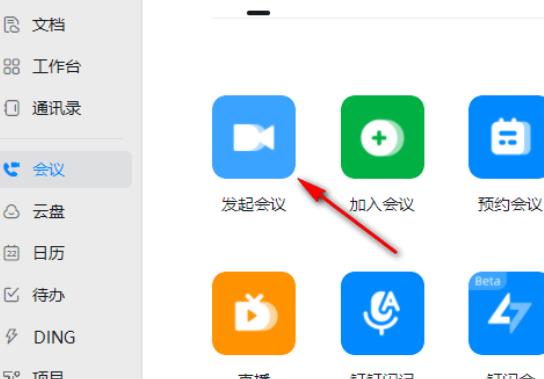
3、请于弹窗内填写会议主题后,选择底部“立即加入会议”按钮。
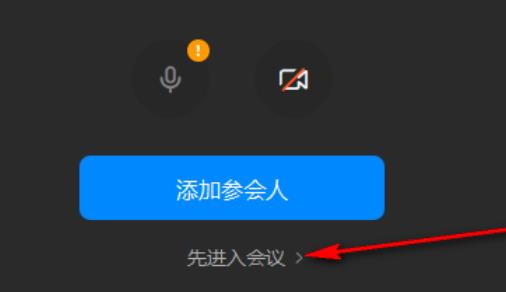
4、于会议界面,下拉至底部菜单,点击“应用”,选择“会议控制”。
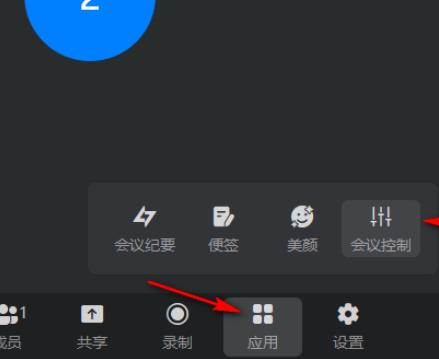
5、请在右上方“更多控制”处选择并解锁“锁定会议”功能即可。
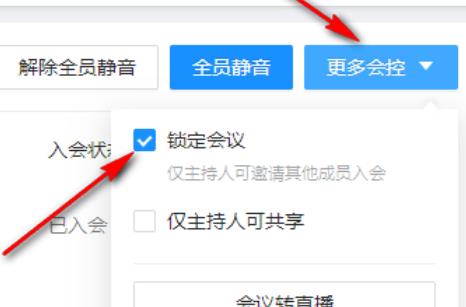
以上便是小编给大家带来的钉钉会议锁定禁止加入取消教程了,希望对大家有所帮助。

























